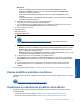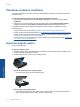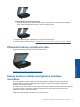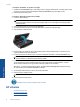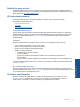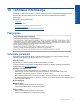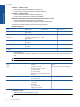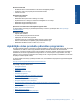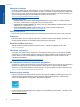User Guide
1. risinājums: Pārbaudiet, vai printeris ir ieslēgts
1. Apskatiet printera barošanas pogu. Ja tā nedeg, printeris ir izslēgts. Pārliecinieties, vai strāvas vads ir stingri
iesprausts un pievienots sienas kontaktligzdai. Nospiediet barošanas pogu, lai ieslēgtu printeri.
2. Vēlreiz mēģiniet izmantot printeri.
2. risinājums: Atbrīvojiet drukas kasetņu turētāju
1. Printerim ir jābūt ieslēgtam.
Uzmanību Pirms 2. solī aprakstītās strāvas vada atvienošanas, pārliecinieties, ka printeris ir ieslēgts. Ja
strāvas vads netiks atvienots no ierīces aizmugurējās daļas, tas var radīt bojājumus iestrēguša papīra
izņemšanas laikā.
2. Atvienojiet strāvas vadu no printera aizmugurējās daļas.
3. Ja izmantojat USB savienojumu, atvienojiet USB kabeli no printera aizmugurējās daļas.
4. Atveriet kasetņu nodalījuma vāku.
5. Izņemiet papīru vai priekšmetu, kas varētu nobloķēt drukas kasetņu turētāja kustību. Ja printeris ir jauns,
noņemiet jebkādus iesaiņojuma materiālus.
6. No jauna pievienojiet tikai strāvas vadu. Ja printeris neieslēdzas automātiski, nospiediet barošanas pogu.
Piezīme. Printerim var būt nepieciešams uzsilt pāris minūtes vai mazāk. Uzsilšanas laikā var mirgot
gaismas indikatori un pārvietoties drukas kasetņu turētājs.
7. Lai pārliecinātos, ka kasetņu turētājs var brīvi kustēties, ar roku pabīdiet to līdz galam pa kreisi un tad pa labi.
Ja tas nekustās brīvi, kasetņu turētāja kustību vēl joprojām bloķē papīrs vai kāds priekšmets. Turpiniet
atbrīvot kasetņu turētāja zonu tik ilgi, līdz drukas kasetņu turētājs var brīvi kustēties.
Piezīme. Pārvietojot drukas kasetņu turētāju, displejā parādīsies Carriage Jam (Iesprūdusi kasetne)
kļūdas paziņojums. Nospiediet OK (Labi), lai turpinātu.
8. Ja izmantojat USB savienojumu, vēlreiz pievienojiet USB kabeli.
9. Aizveriet kasetņu nodalījuma vāku.
Piezīme. Lai atiestatītu printeri, var būt nepieciešams vēlreiz nospiest barošanas pogu.
10. Vēlreiz mēģiniet izmantot printeri.
Noklikšķiniet šeit, lai skatītu papildinformāciju internetā.
HP atbalsts
• Reģistrējiet savu printeri
•
HP telefoniskais atbalsts
•
Garantijas papildiespējas
9. nodaļa
42 Problēmu risināšana
Problēmu risināšana